Краткая инструкция
Чтобы зайти в реестр windows 10 существует несколько способов, которые мы сейчас рассмотрим:
Способ №1.
1. На рабочем столе windows 10 нажмите комбинацию клавиш Win + R, после чего откроется окно выполнить.
2. В окошке выполнить введите команду «Regedit» и нажмите на кнопку OK.
3. После всех выполненных действий откроется редактор реестра windows 10.
Способ №2.
1. На рабочем столе windows в панели задач нажмите на кнопку поиска.
В поле поиска введите команду «Редактор реестра».
2. После ввода команды, вы увидите приложение «Редактор реестра».
Чтобы открыть редактор реестра в данном приложении нажимаем на пункт открыть.
Для открытия от имени администратора, нажимаем на пункт «Запуск от имени администратора».
3. После нажатия по пункту открыть или запуск от имени администратора, у вас откроется реестр windows 10.
Видео инструкция
Подробная инструкция
Способ №1
1. Открыть реестр можно при помощи специальной команды, для этого открываем окошко выполнить нажав комбинацию клавиш Win + R.
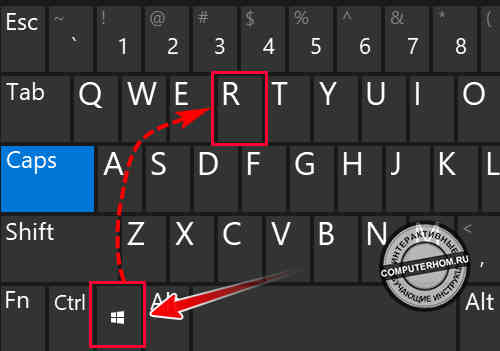
1.1 В открывшемся окне выполнить в специальное поле «Открыть» вводим команду «regedit» и нажимаем на кнопку «OK».
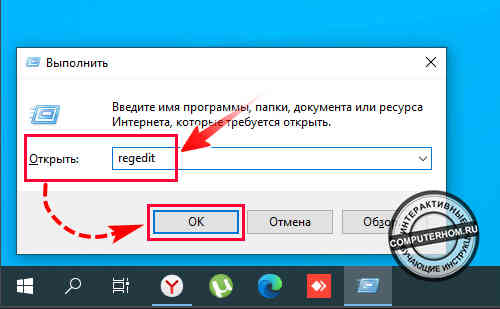
2. После всех выполненных действий на вашем компьютере или ноутбуке откроется реестр виндовс 10.
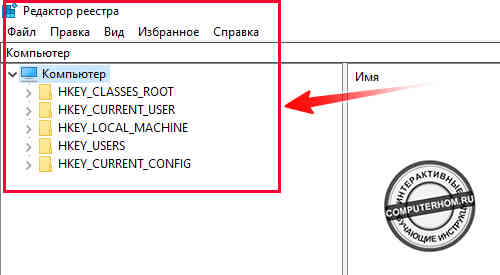
Способ №2
1. На рабочем столе виндовс 10 в панели задач нажмите на кнопку «Поиска» и введите команду «Редактор реестра».
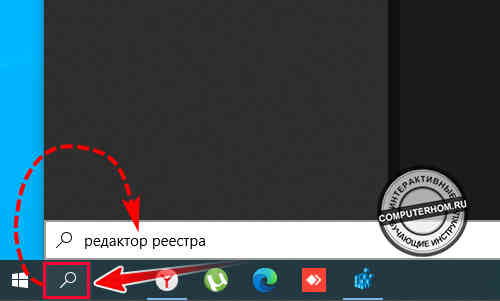
1.1 После ввода команды «Редактор реестра», в меню поиска появится приложение редактор реестра.
Чтобы запустить редактор от имени администратора, нажимаем на ссылку «Запуск от имени администратора».
Чтобы просто открыть реестр виндовс 10 нажимаем на ссылку «Открыть».
Способ №3
Создадим ярлык «Редактор реестра windows 10» на рабочим столе.
1. На рабочем столе виндовс в панели задач windows 10 нажмите на кнопку поиска и введите команду «Редактор реестра».
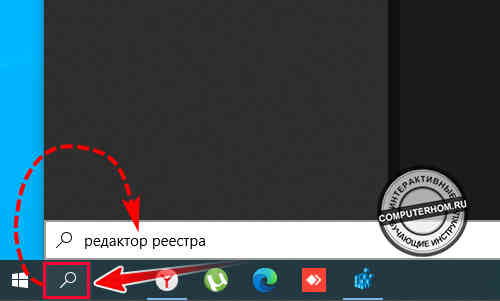
1.1 Далее в меню поиска появится приложение «Редактор реестра», где вам нужно навести курсор мыши на ссылку «Перейти к расположению файла» и один раз нажать на данную строчку.
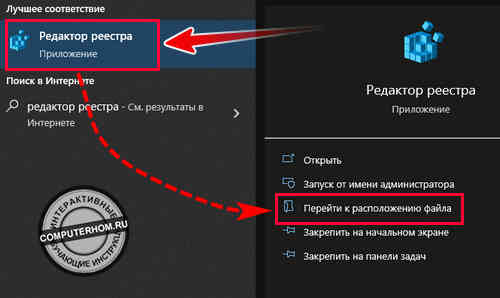
2. В следующем шаге, откроется проводник виндовс с различными ярлыками.
В этой папке находим ярлык «Редактор реестра» и один раз нажимаем правую кнопку мыши.
Далее в контекстном меню наводим курсор мыши на пункт «Отправить», после чего нажимаем на строчку «Рабочий стол (Создать ярлык)».
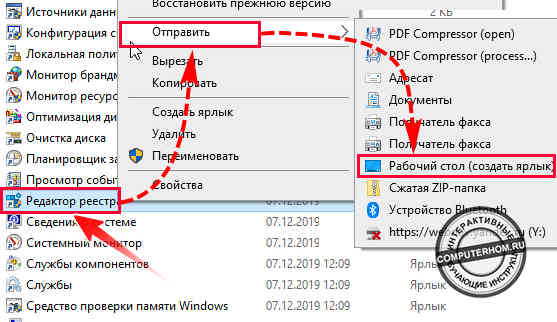
3. После всех выполненных действий, на рабочем столе будет расположен ярлык реестра windows 10.
Теперь вы сможете запустить реестр windows 10 с рабочего стола в пару кликов мышкой.

Вы можете оставить комментарии от своего имени, через соц. сервисы